Come ottenere il tuo antivirus e gioco PC per giocare bene insieme
Recentemente ho installato Call of Duty 4 sul mio Mac ed ero piuttosto seccato per il chiassoso gioco. Certo, ho un MacBook Pro del 2009, ma ho controllato tutti i requisiti di sistema e il sistema dovrebbe essere in grado di gestire facilmente il gioco e la grafica. Dopo un po 'di scherzi, mi sono reso conto che avevo l'anti-virus Kaspersky in esecuzione e stava rallentando il gioco!
Il mio primo istinto era di entrare nel programma antivirus e aggiungere il nome del processo per il gioco nella lista di esclusione o filtro. Questo è quello che normalmente ho fatto per anni e anche se è un po 'un dolore quando devi farlo per un sacco di processi, funziona. Tuttavia, durante la navigazione tra le impostazioni, ho trovato un oggetto interessante: il profilo di gioco! Apparentemente, questa modalità disabiliterebbe alcune funzionalità di Internet Security durante la riproduzione di giochi in modalità a schermo intero. Ti permette anche di giocare online su Internet senza interferire.

In questo articolo, spiegherò l'opzione della modalità di gioco in varie suite anti-virus e altri modi per consentire un gameplay più fluido per quelle suite che non hanno l'opzione. Non sarò in grado di coprire ogni singolo programma antivirus, quindi se usi qualcosa di diverso da quanto menzionato di seguito, sentiti libero di postare un commento e dicci come lo hai configurato per le migliori prestazioni di gioco.
Si noti inoltre che alcune delle suite antivirus che supportano la modalità di gioco sopprimono solo avvisi e messaggi durante il gioco, in realtà non disattivano alcuna scansione antivirus, ecc. Tuttavia, ci sono un paio che vanno oltre le notifiche e in realtà disabilitare i servizi in background come la scansione e l'aggiornamento, ecc. Menzionerò quale tipo è supportato per ogni suite che menziono di seguito.
Profilo di gioco di Kaspersky
Dato che uso Kaspersky, lo spiegherò per primo. Quando vai alle Impostazioni, vedrai un'opzione chiamata Profilo di gioco .
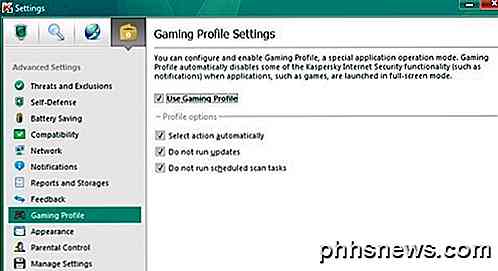
Fondamentalmente, questo manterrà tutti gli avvisi dell'anti-virus, della scansione Web e del firewall nascosti fino al termine della riproduzione del gioco, a meno che non si tratti di un problema grave. Oltre a ciò, hai la possibilità di non eseguire aggiornamenti e non eseguire scansioni pianificate durante il gioco. Non è avanzato come alcune delle altre suite antivirus, ma è meglio di niente. Si consiglia di controllare le opzioni extra, altrimenti non si ottiene alcun beneficio in termini di prestazioni, si sta solo impedendo la visualizzazione delle notifiche.
Modalità silenziosa Norton
Se stai usando Norton, non hanno una modalità di gioco per dire, ma hanno la modalità silenziosa, che fa esattamente la stessa cosa:
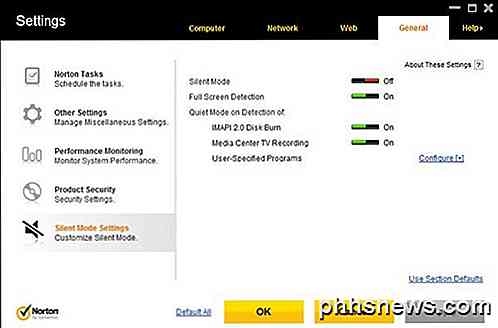
Ha anche il rilevamento a schermo intero e alcune altre opzioni relative alla registrazione della TV su un PC Media Center, ecc. Questa modalità sopprimerà tutti gli avvisi e sospenderà la maggior parte delle attività in background, lasciando la memoria e la CPU extra per giocare.
Avast Silent / Modalità di gioco
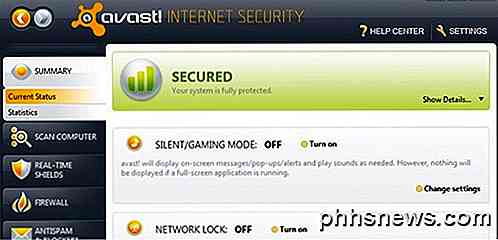
Non c'è nulla di troppo speciale nella modalità di gioco in Avast. In pratica, è solo un modo per nascondere tutti i popup, gli avvisi e i messaggi del software antivirus mentre giochi.
Modalità di gioco di Bitdefender
Una delle migliori modalità di gioco è BitDefender. C'è un'opzione di modalità di gioco automatica e il software ha anche una lista di giochi per impostazione predefinita che abiliterà automaticamente la modalità di gioco quando inizierai a giocare.
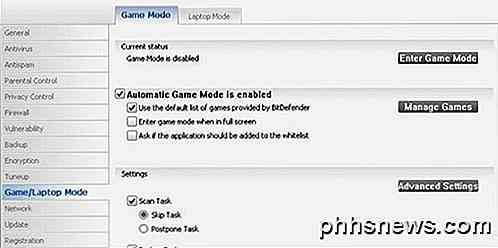
Quello che mi piace di BitDefender è che fa un paio di cose quando lo abiliti: in primo luogo, tutti gli avvisi e i messaggi sono disabilitati, quindi la protezione in tempo reale viene cambiata a livello Permissive, il firewall BitDefender è impostato su Consenti tutto, che consente tutte le nuove connessioni in entrambe le direzioni passano, gli aggiornamenti sono disabilitati e anche le scansioni pianificate vengono disabilitate.
Microsoft Security Essentials
Con Security Essentials, non esiste alcuna modalità di gioco o modalità silenziosa. Poiché MSE è così popolare e installato su milioni di computer, esiste almeno un'opzione che consente di ridurre le risorse utilizzate dal processo in esecuzione in background.
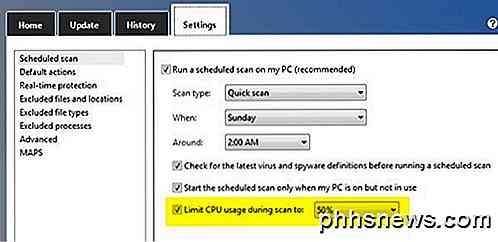
Quando si passa alla schermata Impostazioni, verrà visualizzata un'opzione denominata Limita utilizzo CPU durante la scansione su: e quindi un menu a discesa che consente di scegliere una determinata percentuale. Vai avanti e seleziona questa casella e impostala su qualcosa di veramente basso mentre stai giocando. Dovrai ricordarti di cambiarlo manualmente al valore originale quando hai finito.
Profili della modalità di gioco BullGuard
Se sei un utente di BullGuard, allora sarai felice di vedere un insieme abbastanza completo di opzioni per la configurazione della modalità di gioco. Hanno qualcosa chiamato profili e, per impostazione predefinita, il software viene fornito con una serie di profili diversi per molti giochi:
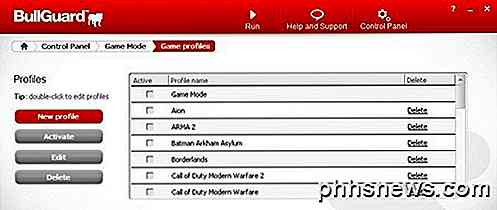
Puoi semplicemente controllare un profilo e attivare il profilo. Se il gioco non è elencato, puoi creare un profilo personalizzato e configurare tutte le impostazioni anti-virus, incluso il firewall.
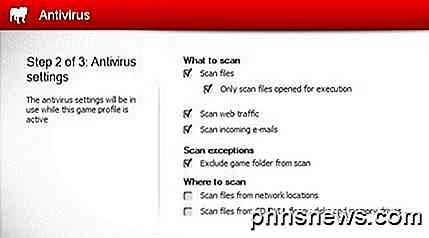
Modalità giocatore ESET
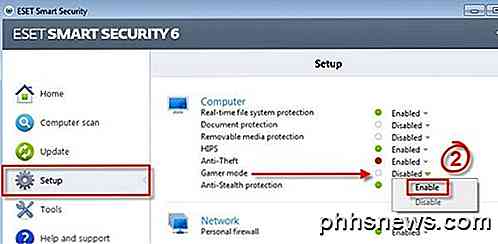
Anche abilitare la modalità giocatore in ESET è abbastanza semplice. Fa la stessa cosa che è stata menzionata in precedenza: disabilita gli avvisi e impedisce che si verifichino aggiornamenti / scansioni.
Sono sicuro che ora hai un'idea di fondo, quindi se il tuo anti-virus o la tua suite di sicurezza non sono elencati, basta Google con le parole modalità giocatore / modalità silenziosa e dovresti trovare le istruzioni su come abilitarlo. È una bella funzionalità che può essere utilizzata anche per altri tipi di situazioni come durante una presentazione in cui non si vuole essere imbarazzati da avvisi di sicurezza casuali che spuntano dappertutto. Godere!

Perché alcuni nomi di file e cartelle di Windows hanno un punto davanti a loro?
Mentre molti di noi vedono solo normali nomi di file e cartelle sui nostri sistemi Windows, altre persone potrebbero aver incontrato qualcosa un po 'più inaspettato - nomi di file e cartelle con un punto davanti a loro. Perché succede? Il post di Q & A di SuperUser di oggi ha la risposta ad una domanda molto curiosa del lettore.

Windows 10 è eccezionale, tranne per le parti che sono terribili
Windows 10 è un ottimo aggiornamento. Microsoft ha prestato molta attenzione al feedback che ha ignorato durante lo sviluppo di Windows 8, e mostra. Sfortunatamente, alcune parti di Windows 10 sono inspiegabilmente cattive e ostili agli utenti. Mentre Windows 10 nel suo insieme mostra Microsoft che ascolta feedback, alcune parti mostrano la stessa vecchia Microsoft che ha scavato i suoi piedi e ha annunciato prodotti come Xbox originale Uno e Windows 8 senza apparire preoccupati per molti utenti.



